
Рис.15. Диалоговое окно Обновление задач
2. Выделите все работы 1-го этапа и выполните команду СЕРВИС/Отслеживание/Обновление задач. На экране появится диалоговое окно Обновление задач (рис.15)
3. Введите в поле % завершения значение 100 и щелкните по кнопке Ok.
4. Просмотрите значения полей Фактические и Оставшиеся для представлений таблицы Затраты, Трудозатраты и Отслеживание, выполнив соответствующие команды ВИД/Таблица/…
5. Выделите 1-ую работы второго этапа "наем рабочих" и введите данные об ее выполнении на 50%.
6. Просмотрите линейный график работ в масштабе времени месяц/неделя. Внутри полос, отображающих выполненные работы, появятся черные линии отслеживания, свидетельствующие о фактическом выполнении работ.
7. Просмотрите диаграмму Ганта в режиме слежения (трассировки). Для этого щелкните по кнопке Диаграмма Ганта с отслеживанием на панели управления просмотром. Рядом с каждой полоской работ вместо линии слежения появится метка со значением процента ее выполнения (рис.16).
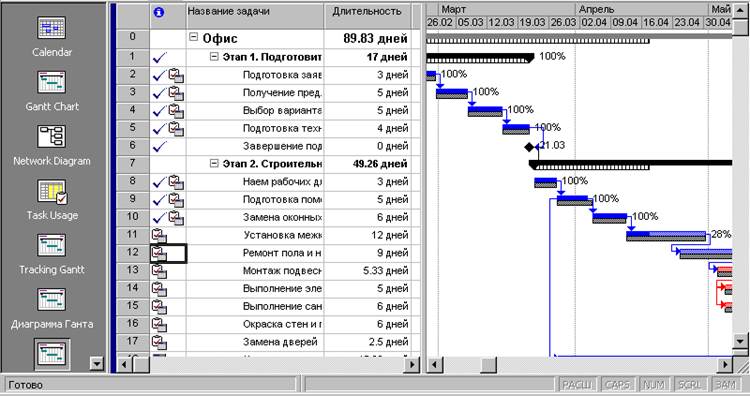
Рис. 16. Вид окна трассировки проекта с линиями отслеживания работ
8. Для ввода итогового процента выполнения всех работ 2-го этапа щелкните по этой составной работе правой клавишей и выберите пункт Сведения о задаче. В диалоговом окне Сведения о суммарной задаче введите в поле Процент завершения значение 30. Щелкните по кнопке Ok. Просмотрите на диаграмме проценты выполнения входящих работ, проставленные Microsoft Project.
Ввод фактической трудоемкости работ на временной шкале
Вы можете прослеживать фактическую трудоемкость работ, используя поля, расположенные в календарной части окна просмотра. Это помогает периодически актуализировать информацию проекта, позволяя вводить информацию, соответствующую конкретному дню графика.
Задание 4.4. Введите в календарную часть окна просмотра текущего плана фактическую трудоемкость работ.
Технология выполнения задания 4.4.:
1. Выполните команду ВИД/Использование задач. Установите масштаб времени - месяц с разбивкой по неделям.
2. В меню ФОРМАТ щелкните пункт Подробности, а затем - Фактические трудозатраты. В календарной части окна появятся дополнительные строки Факт. труд. (рис. 17).
3. В календарной части окна введите в поле Факт. труд. одного из ресурсов типа Трудовой (рабочие) фактическую трудоемкость работы за неделю. Заметьте, что после ввода сразу изменяются значения трудоемкости этой работы, составной работы и всего проекта.
4. В календарной части окна введите в поле Факт. труд. одной из работ фактическую трудоемкость работы за неделю. Заметьте, что после ввода сразу изменяется значение трудоемкости людского ресурса этой работы.
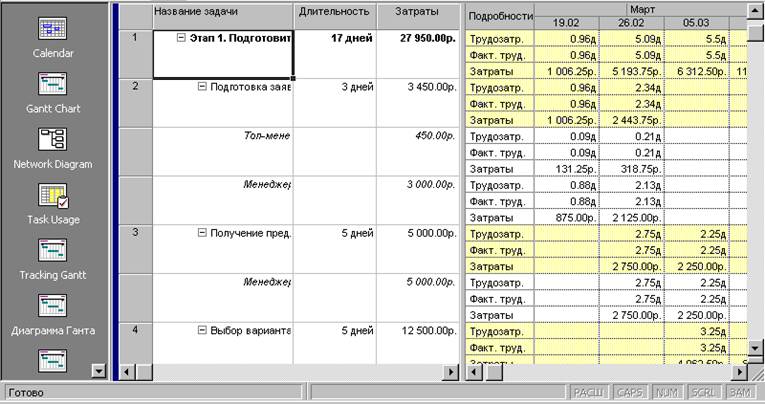
Рис. 17. Вид окна для корректировки фактической трудоемкости работ
Проверка выполнения работ в соответствии с планом
Режим просмотра Диаграмма Ганта с отслеживанием помогаетнайти "горячие точки", т.е. работы, которые отклоняются от базового плана. На основании этого можно корректировать зависимости между работами, переназначать ресурсы или удалять некоторые работы, чтобы уложиться в ограничения.
Режим просмотра Диаграмма Ганта с отслеживанием сопоставляет текущий график с первоначальным графиком (базовым планом).
На диаграмме верхняя линия внутри полосы отображает фактическое выполнение работы и может перемещаться, показывая отклонение от плана.
Задание 4.5. Сравните текущее состояние работ с базовым планом и выведите на экран отклонения от него.
Технология выполнения задания 4.5:
1. Выведите на экран список работ, выполнив команду ВИД/Другие представления/Лист задач.
Уважаемый посетитель!
Чтобы распечатать файл, скачайте его (в формате Word).
Ссылка на скачивание - внизу страницы.